17 Femmes mariées qui, chaque jour, soumettent leur système nerveux à une séance d'entraînement

YouTube est l'une des plates-formes d'hébergement de vidéo qui s'est le plus développée dans le monde. Et cela n'est pas surprenant, au vu de tous ces "trucs" intéressants que l'entreprise a dissimulé sur son site Internet. Cet article te permettra de découvrir ceux que tu ne connais pas encore.
Sympa a décidé de te présenter ces trucs drôles et utiles méconnus de la plupart d’entre nous.
Si tu souhaites que la vidéo que tu envoies à un ami débute à un moment précis, clique simplement sur le bouton « partager » sous le titre de la vidéo. Une fenêtre intitulée “partager” s’ouvre. Coche la case à côté de “démarrer à”. Ensuite, écris le timing correspondant au moment que tu as choisi dans la vidéo (heures : minutes : secondes). Copie alors le lien qui s'est créé automatiquement et envoie-le à ton ami. La vidéo que tu as envoyée commenceras au moment que tu as choisi après s'être ouverte.
Si tu es un créateur de contenu sur YouTube, tu peux faire en sorte que la vidéo arrive en haut de la liste des résultats de recherche en ajoutant une transcription. Celle-ci se trouve sous le bouton CC ("closed captions").
Trouve de la musique pour tes vidéos dans l'énorme bibliothèque gratuite de YouTube.
Si tu es un parent inquiet et que tu ne veux pas que tes enfants naviguent sur le site sans supervision, sélectionne pour eux la version pour les enfants.
Et maintenant, c’est un bon moment pour essayer quelques trucs géniaux. Exemple : clique sur la barre de recherche et écris "Use the force Luke". Clique ensuite sur le bouton "rechercher" pour voir tout l'écran en mouvement.
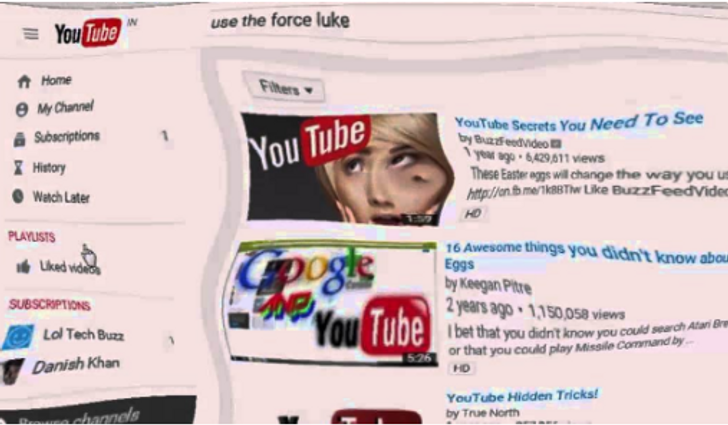
Tu souhaites changer ton écran YouTube pour qu'il s'apparente plus à Netflix ? Change le lien pour : www.youtube.com/leanback. Enjoy !
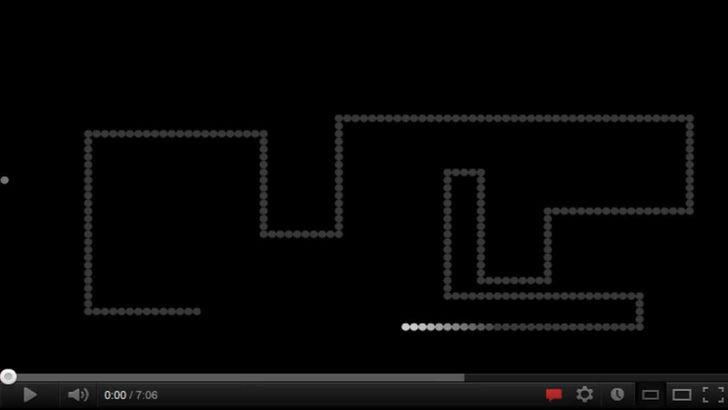
Si tu veux qu'une vidéo se répète en boucle, utilise YouTubeRepeater.
Ajoute « GIF » à l'adresse URL de Youtube pour convertir les vidéos de Youtube en GIF.
Tu veux connaître plus de trucs ? En voici encore quelques-uns :
k = pause/lire
j = rembobine la vidéo de 10 secondes
l = avance la vidéo de 10 secondes
m = son muet
Utilise la touche Tab, les flèches et la touche Enter pour contrôler le visionnage de la vidéo.
Et voilà, tu sais tout désormais ! À toi de jouer ! Avons-nous oublié un truc que tu connais et que tu adores utiliser ? Assure-toi de le partager avec nous dans les commentaires.











